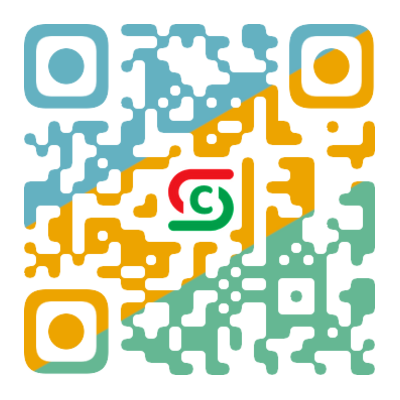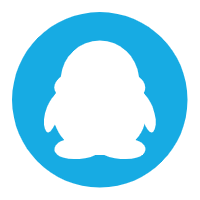WordPress 版本更新
在本章中,我们将学习如何更新WordPress中的版本。 在这里,我们将通过管理面板将WordPress升级到最新版本。
以下是更新WordPress中的版本的几个简单的步骤。
步骤(1) - 点击Please Update Now,如以下屏幕中所示。
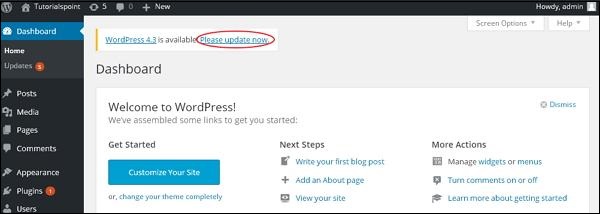
当有适用于WordPress的较新版本时,您将在WordPress管理面板中收到通知。 在更新之前,建议保持WordPress备份。
步骤(2) - 点击更新链接后,将显示以下页面。 点击Update Now按钮。
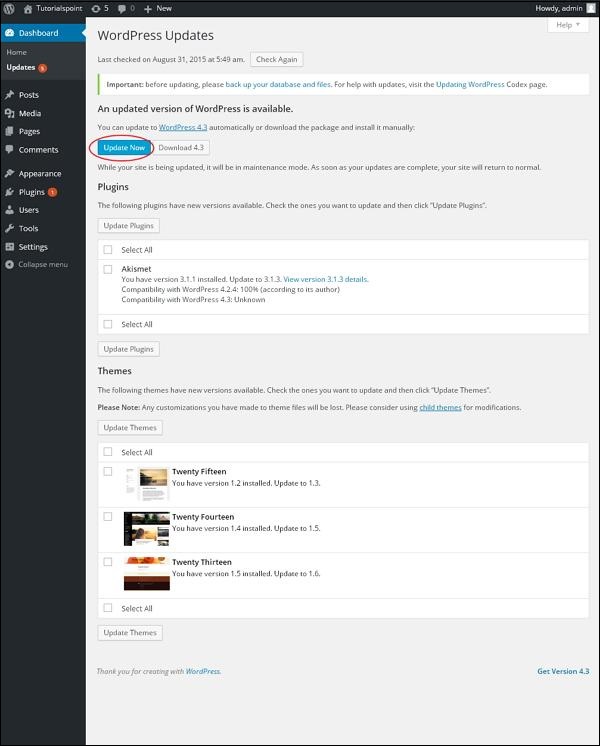
步骤(3) - 在WordPress升级期间显示以下消息。
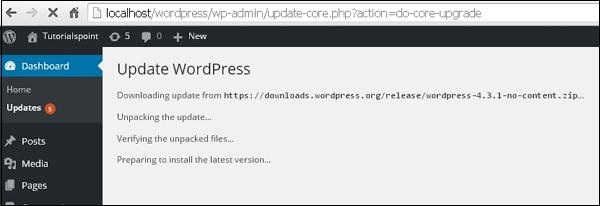
注意 - 在更新版本时,如果您收到错误
Fatal error: Maximum execution time of 30 seconds exceeded in C:\your wordpress folder\wp-includes\class-http.php on line 1597
那么你需要采取以下行动 -
打开您的 WordPress folder → wp-includes folder
打开 class-http.php 文件,并在开头添加以下行: set_time_limit(0);
保存文件。
现在你的WordPress已成功升级。
相关文档
- WP用户必看!如何让WordPress程序搭建网站更顺手?
- WordPress托管空间的关键方面:空间容量等
- WordPress SEO怎么做?5招让网站流量翻倍+避坑指南
- 如何解决WordPress后台慢问题?17个不容错过的优化技巧
- 详解WordPress分类目录和Tag标签
- 如何添加WordPress用户注销/退出链接到导航菜单
- 如何更新升级WordPress至最新版本
- wordpress 网站优化,WordPress网站优化代码合集...
- 什么是WordPress:世界上最大的开源CMS系统
- WordPress 和 GPL – 您需要了解的一切
- 9个常见的WordPress用户体验问题及解决这些问题的实用技巧
- WordPress安装插件的3种方法
- WordPress修改functions.php教程
- WordPress提示Briefly unavailable f...
- WordPress怎样删除特定主题或插件翻译
- WordPress修改默认分类目录方法
- WordPress为旧文章批量设置特色图
- WordPress如何使用RSS订阅
- WordPress实现整站静态化 WP2Static使用教程
- Code Snippets 在WordPress中轻松添加和管理...
上一篇: WordPress 主机转移
下一篇: WordPress 垃圾邮件防护